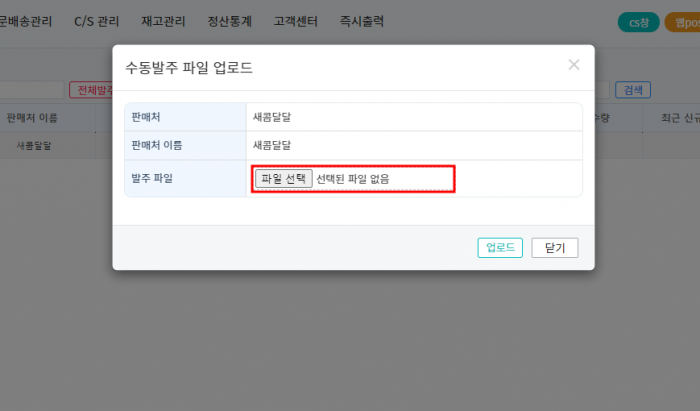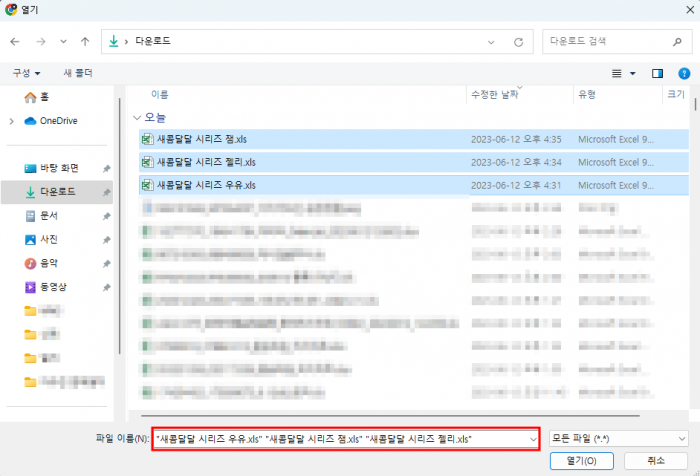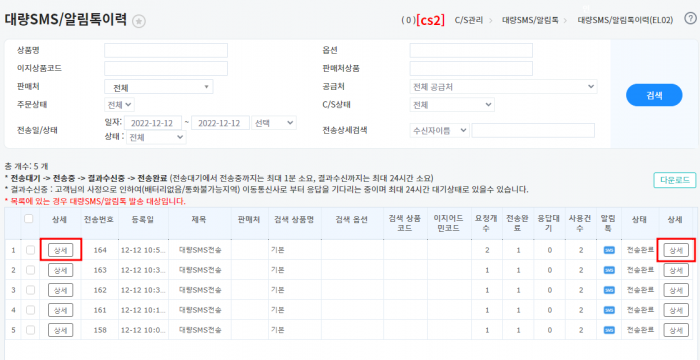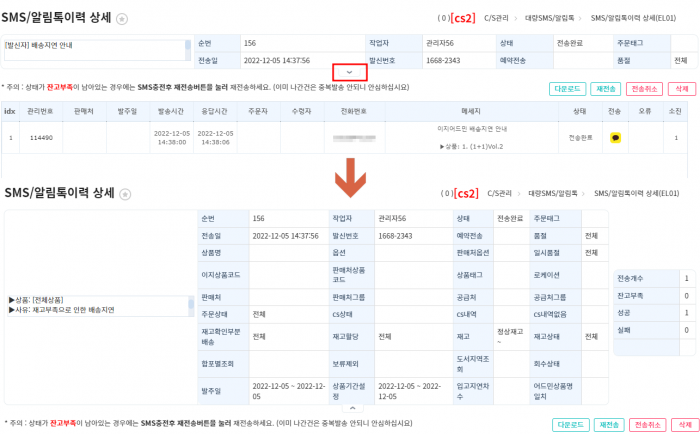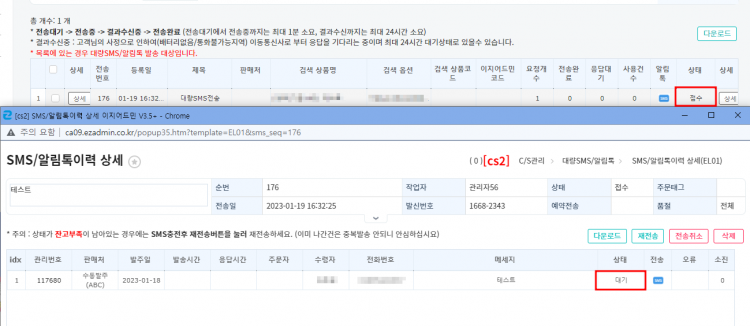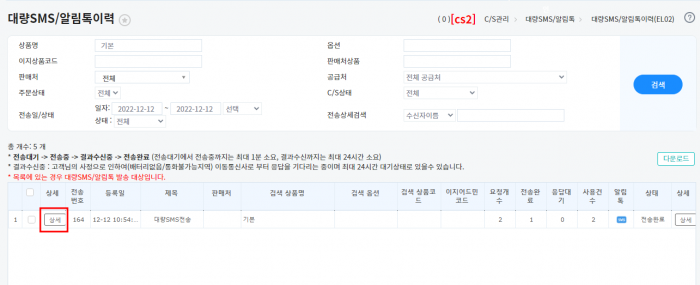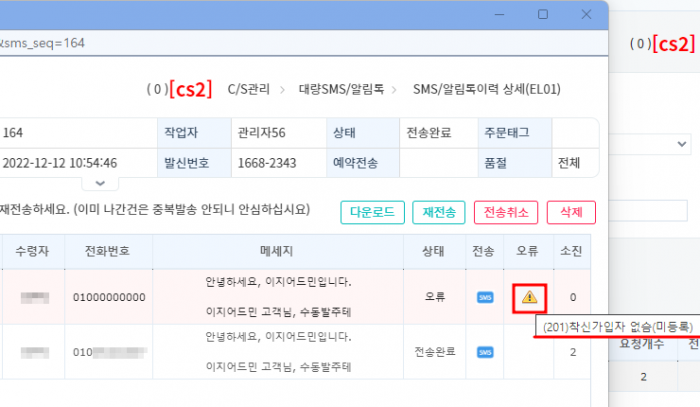"발주업로드 시 여러개 파일 업로드 허용"의 두 판 사이의 차이
둘러보기로 이동
검색으로 이동
| 25번째 줄: | 25번째 줄: | ||
<br/> | <br/> | ||
| − | ==<big><b> | + | ==<big><b>A. 발주 시 파일 선택</b></big>== |
{|width="1550px" | {|width="1550px" | ||
|- | |- | ||
| 32번째 줄: | 32번째 줄: | ||
<br/> | <br/> | ||
<br/> | <br/> | ||
| − | 발주하실 판매처의 업로드 버튼을 눌러, 파일 선택을 클릭합니다.<br/> | + | 1. 발주하실 판매처의 업로드 버튼을 눌러, 파일 선택을 클릭합니다.<br/> |
<br/> | <br/> | ||
| − | ||[[파일: | + | ||[[파일:20230612 163915.png|대체글=|섬네일|700x700픽셀|(확대하려면 클릭)]] |
|} | |} | ||
<br/> | <br/> | ||
| − | <br/> | + | {| width="1550px" |
| − | <br/> | + | |- |
| − | <br/> | + | | valign="top" | |
| + | 2. 키보드의 Ctrl키를 누르고 파일을 하나씩 클릭 또는, 드래그를 통해 파일을 선택한 뒤 열기를 클릭합니다. | ||
| + | |||
| + | ||[[파일:20230612 164105.png|대체글=|섬네일|700x700픽셀|(확대하려면 클릭)]] | ||
| + | |} | ||
| + | <br /> | ||
| + | <br /> | ||
| + | <br /> | ||
==<big><b>step 2. 조회 및 상세내역 보기</b></big>== | ==<big><b>step 2. 조회 및 상세내역 보기</b></big>== | ||
2023년 6월 12일 (월) 07:46 판
개요
|
수동 발주시 한 판매처에 업로드 해야 할 파일이 여러 개인 경우, 파일들을 선택하여 한 번에 업로드가 가능합니다.
|
A. 발주 시 파일 선택
|
[주문배송관리 > 주문관리 > 발주]
|
|
2. 키보드의 Ctrl키를 누르고 파일을 하나씩 클릭 또는, 드래그를 통해 파일을 선택한 뒤 열기를 클릭합니다. |
step 2. 조회 및 상세내역 보기
| 원하시는 검색 조건을 설정하여 검색 시, 전송 이력이 조회되며
|
|
상단 가운데에 있는 아래쪽 화살표 모양 클릭 시, 전송 당시 설정하신 검색조건과 전송된 템플릿을 확인하실 수 있습니다.
|
A. 전송상태 알아보기
|
대량 SMS/알림톡 전송 상태의 경우, 4가지 단계가 존재합니다.
|
B. 전송실패 사유 알아보기
|
1. 대량SMS/알림톡이력 메뉴에서 원하시는 전송이력의 상세 버튼을 클릭합니다.
|
|
2. 오류 항목의 아이콘에 커서를 올리시면, 전송실패 사유를 확인할 수 있습니다.
|
|